matlab中怎样画函数图像并设置线的粗细呢?下面就来介绍一下如何操作 。
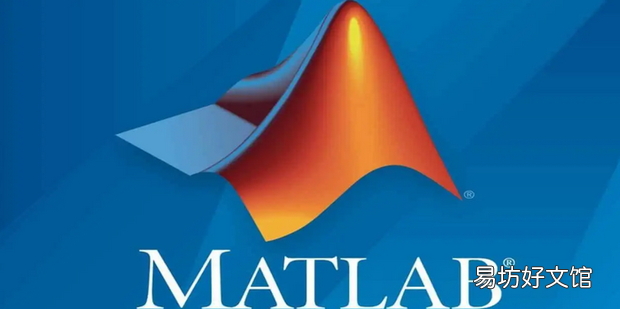
文章插图
matlab中怎样画函数图像并设置线的粗细1、双击打开matlab软件 。
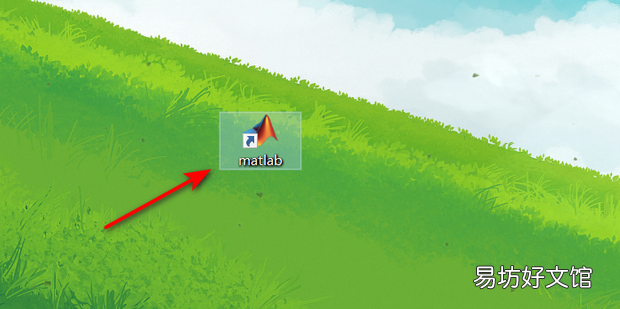
文章插图
2、点击上方菜单中的新建,选择脚本,新建一个脚本 。
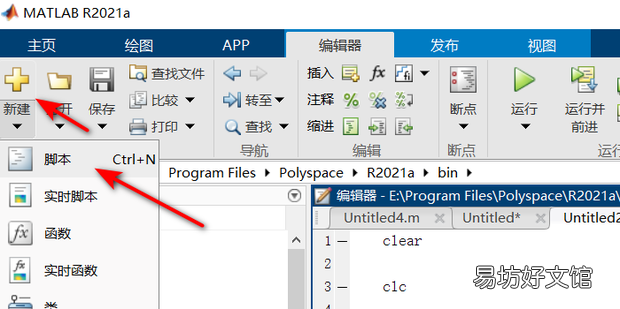
文章插图
3、在脚本剪辑栏里输入函数
clearclcx=[-2*pi:0.01:2*pi]; y=sin(x);plot(x,y) figureplot(x,y,'LineWidth',2) 。
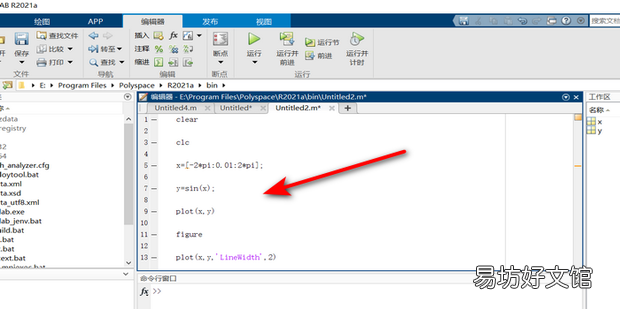
文章插图
4、点击上方菜单中的保存 。

文章插图
5、点击上方菜单中的运行 。
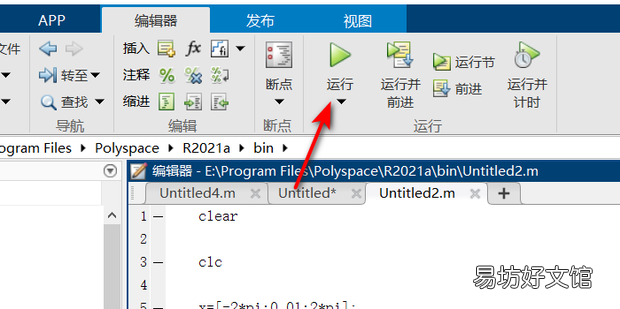
文章插图
6、函数图像生成完成 。
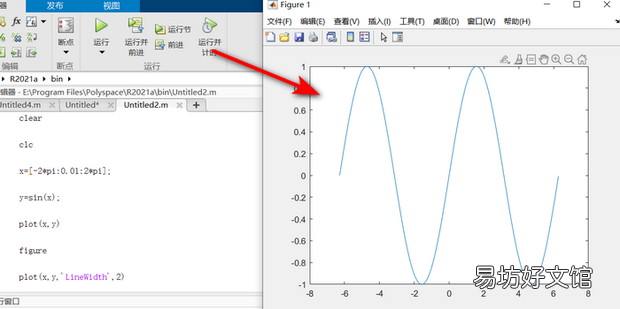
文章插图
7、通过修改命令行最后的linewidth后面的数值大小即可设置线的粗细 。
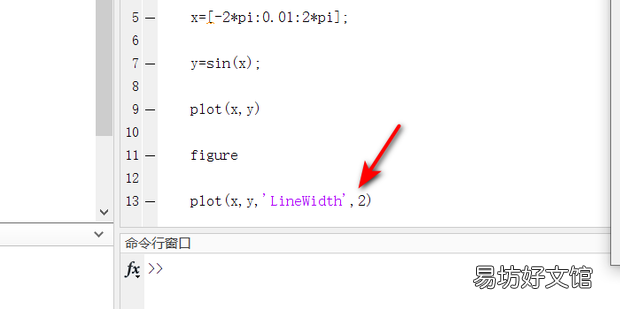
文章插图
8、修改前后对比图如下 。

文章插图
推荐阅读
- 女生不喜欢你的表现特征 女生面对不喜欢的人会怎样
- excel中,怎么制作堆积柱形图+折线图的组合图
- 如何修复计算机中的DLL文件
- PR中如何从视频截取图片并导出
- 镇雄旧府中学是住校还是走读
- 初中必学文言文有哪些
- word怎样设置单独一页为横向
- Excel表格文件中插入目录
- 王俊凯在长城中饰演哪个皇帝
- 中秋节教师节同一天是什么体验 中秋节教师节同一天祝福语怎么说


